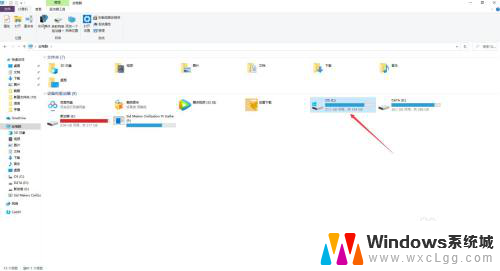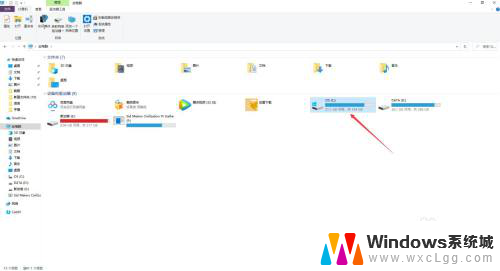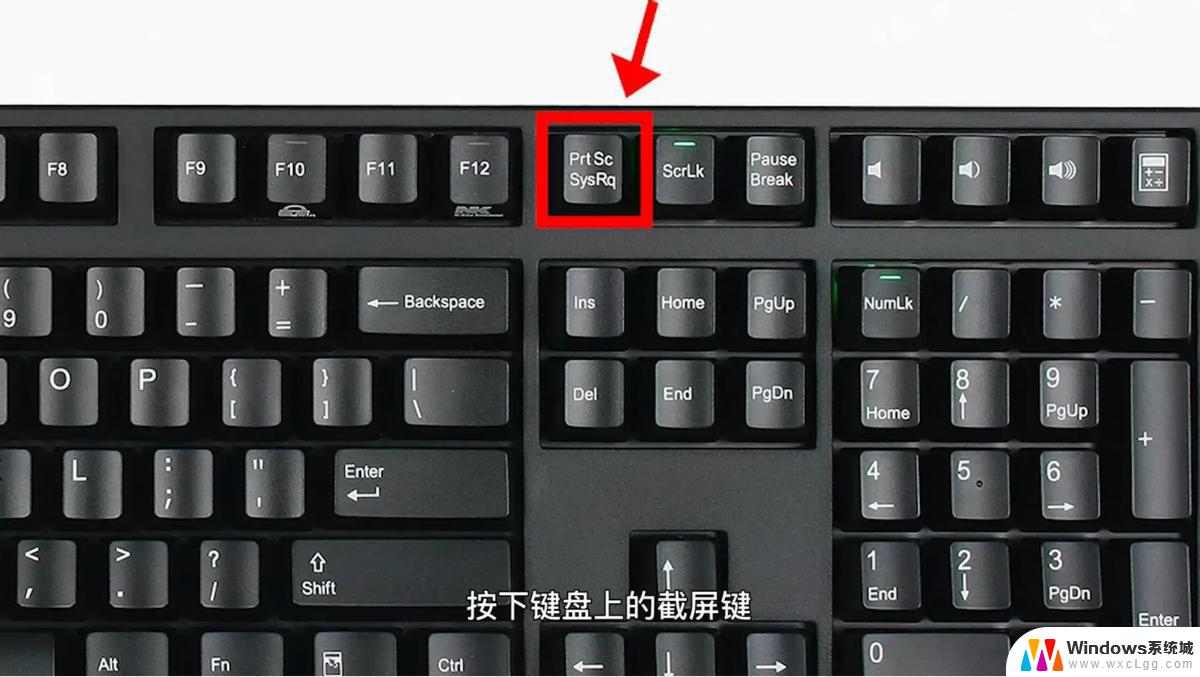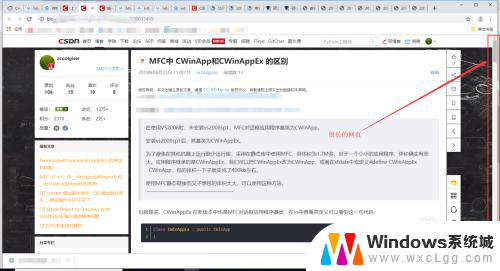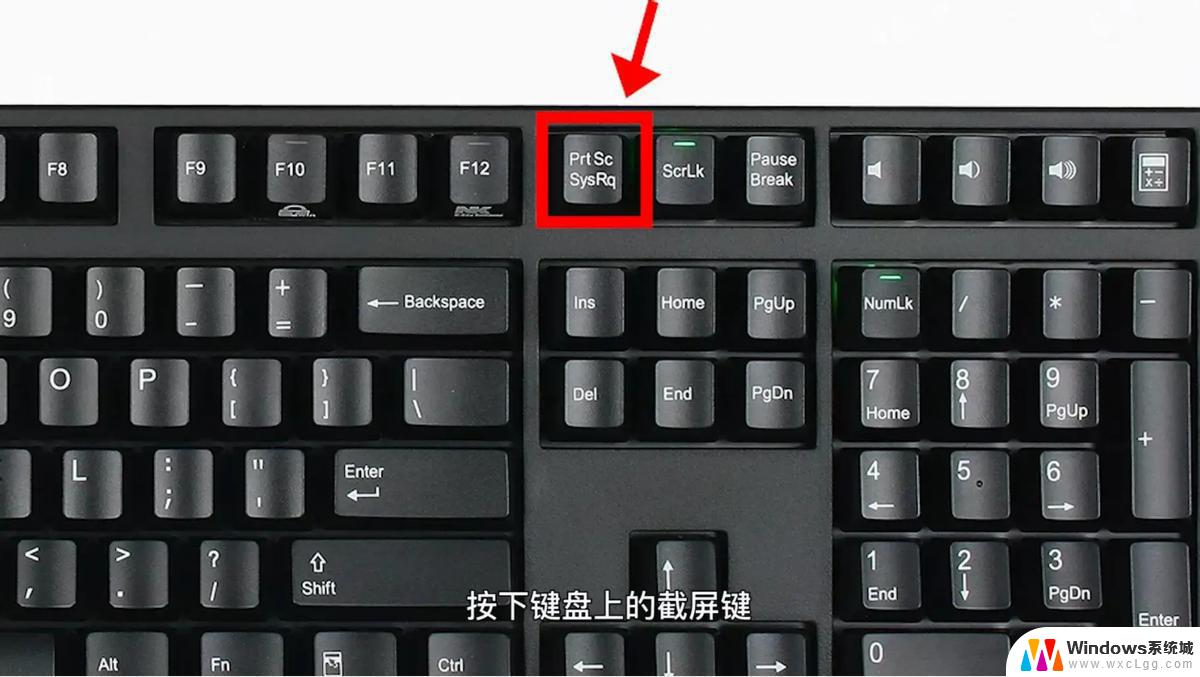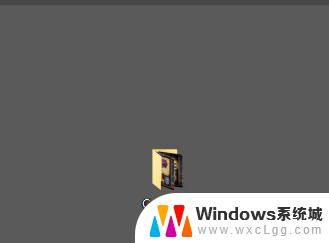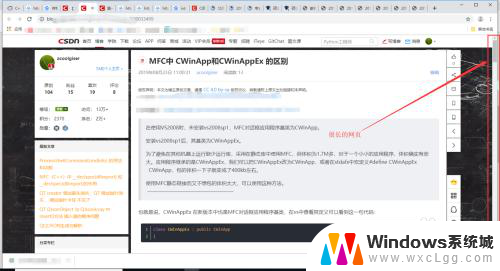win10 自由截屏 win10如何截取滚动截屏
更新时间:2023-11-09 09:48:17作者:xtyang
win10 自由截屏,在现代社会中电脑已经成为了我们生活中必不可少的工具之一,而作为主流操作系统之一的Windows 10更是深受用户的喜爱。在使用Windows 10操作系统时,我们常常会遇到需要截屏的情况。而为了满足用户的需求,Windows 10提供了自由截屏的功能,使得截取屏幕上的任意内容变得更加简单和便捷。究竟如何在Windows 10中进行自由截屏呢?接下来我们将详细介绍Windows 10如何截取滚动截屏的方法。
具体方法:
1.在Win10中任按下组合键【Win+Shift+S】进入截屏模式。
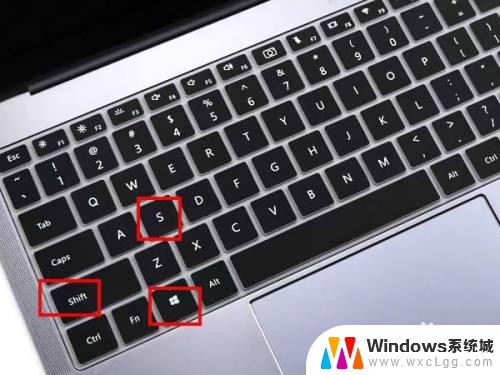
2.点击【任意形状截图】。
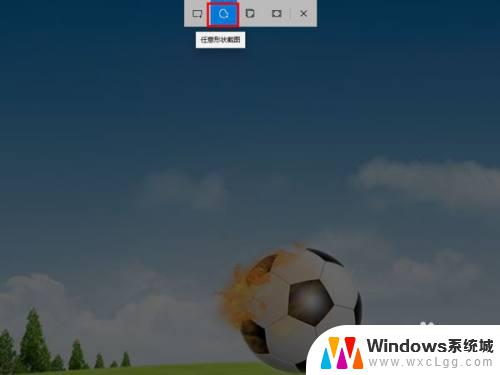
3.按住鼠标左键画出截图区域即可。

以上就是Win10自由截屏的全部内容,如果遇到此类问题,您可以按照小编的操作说明解决问题,非常简单快捷,一步到位。